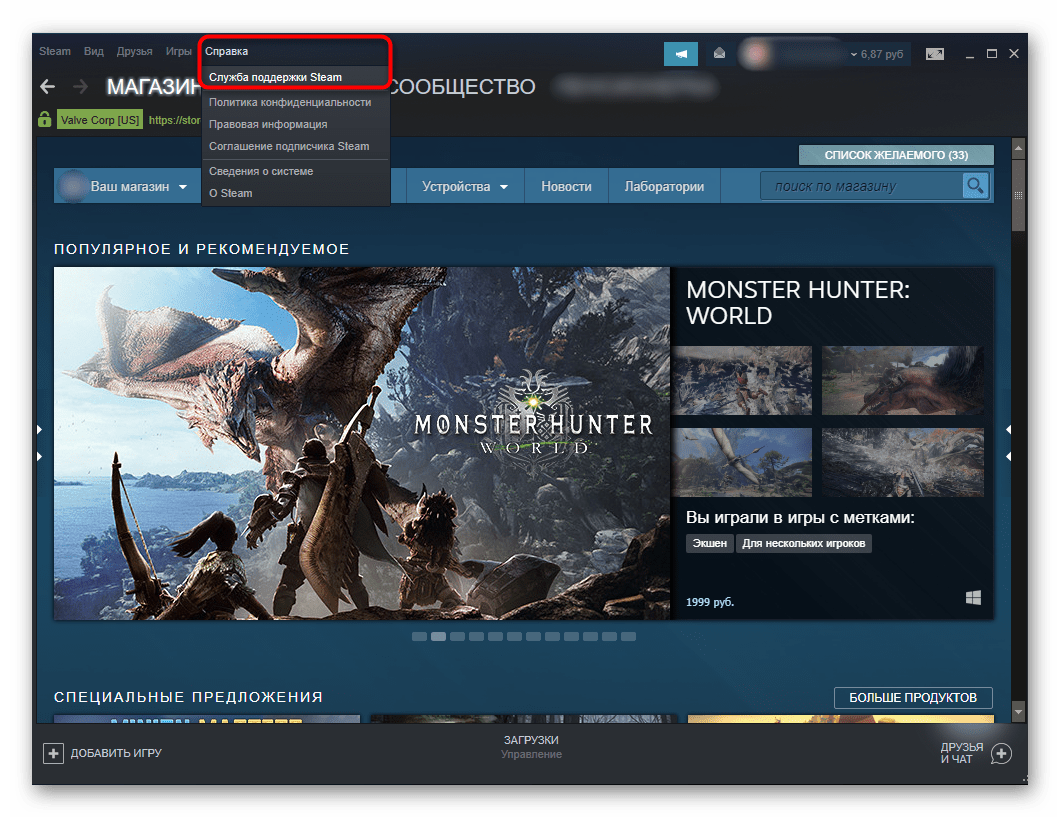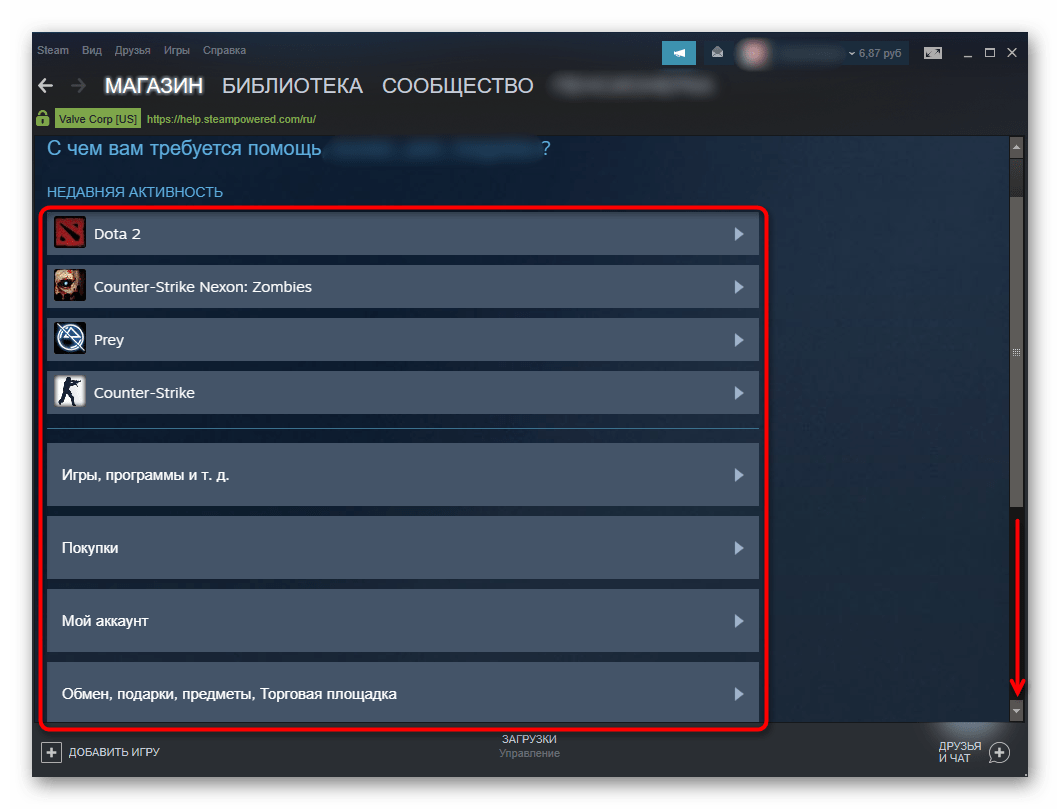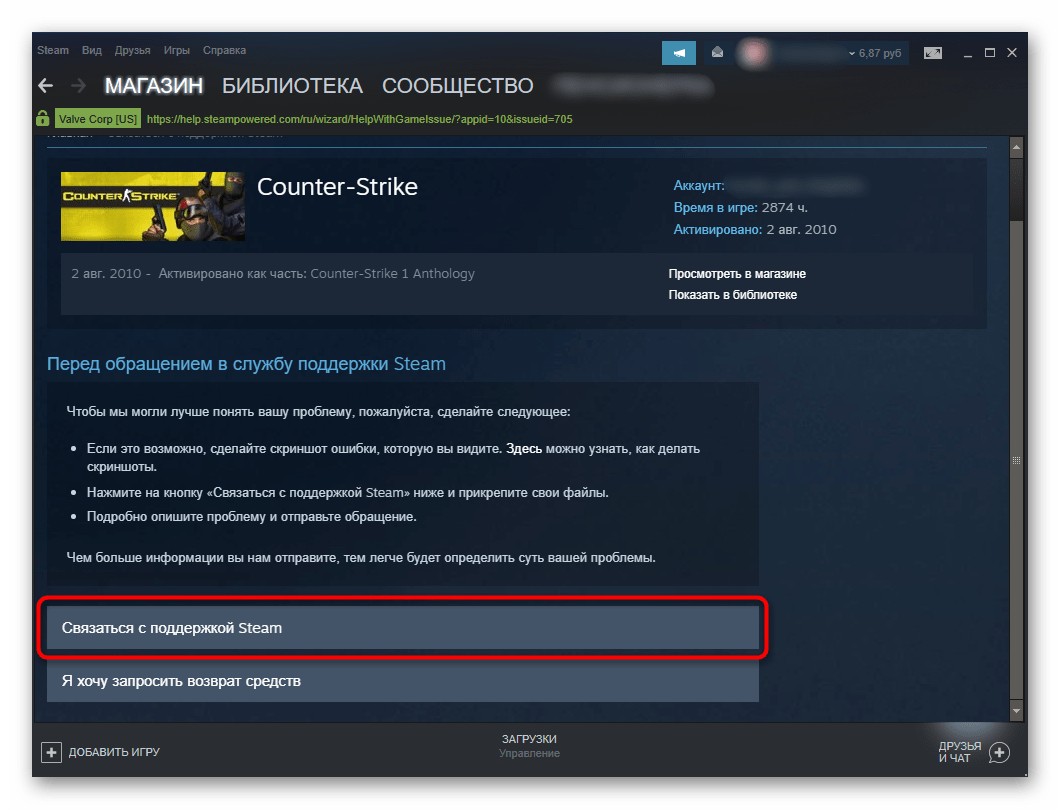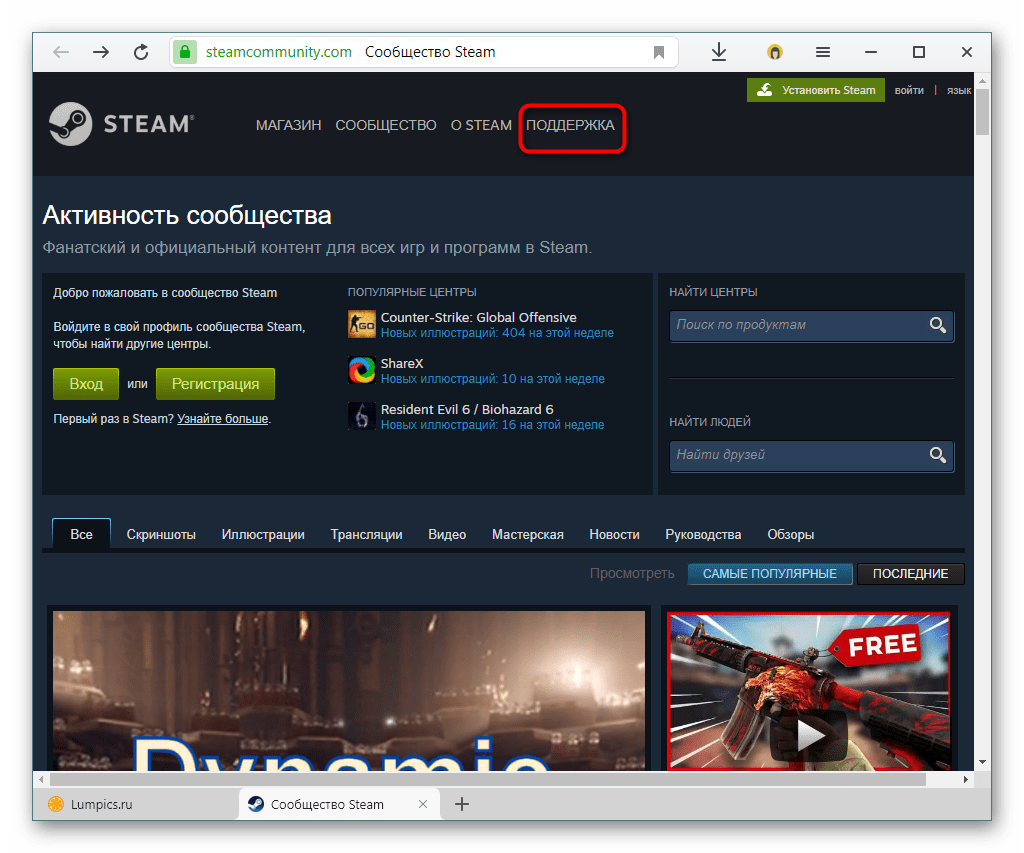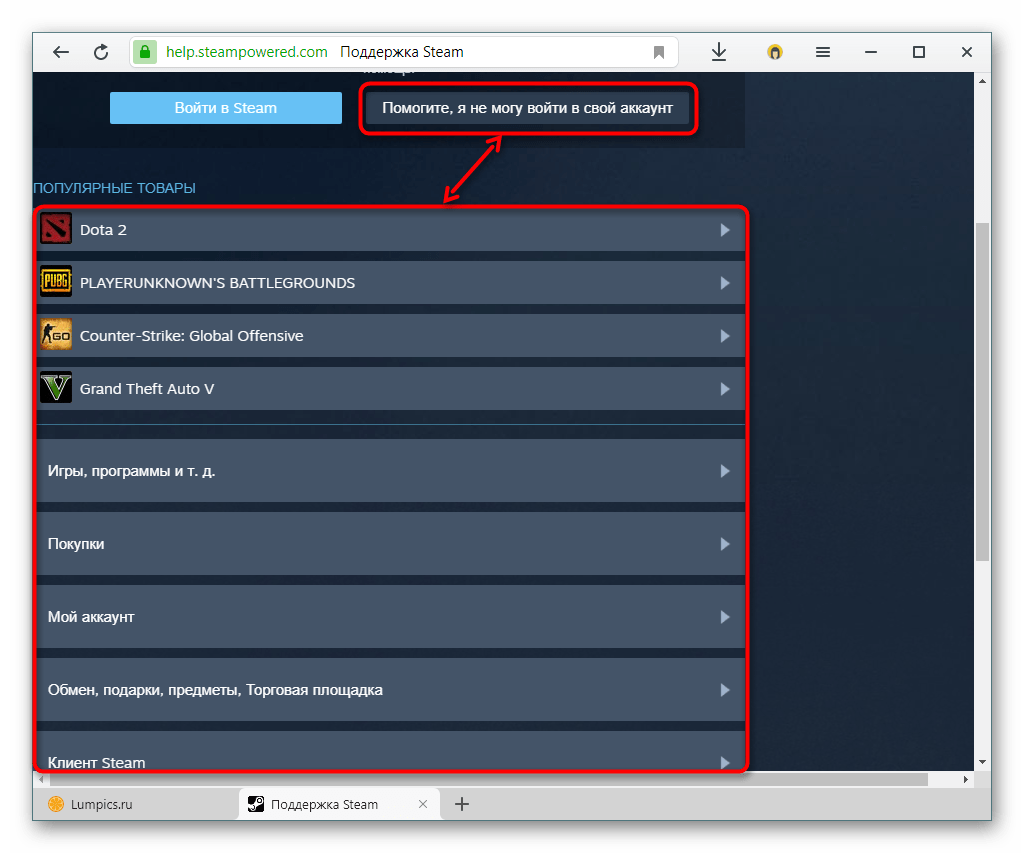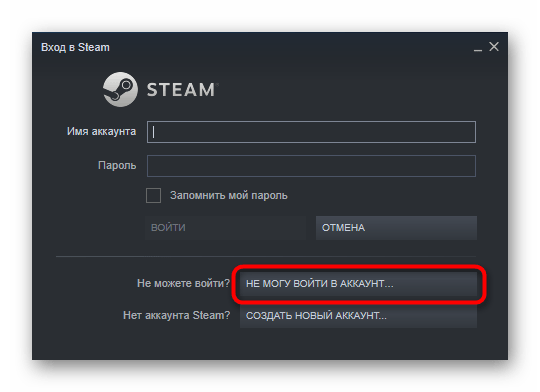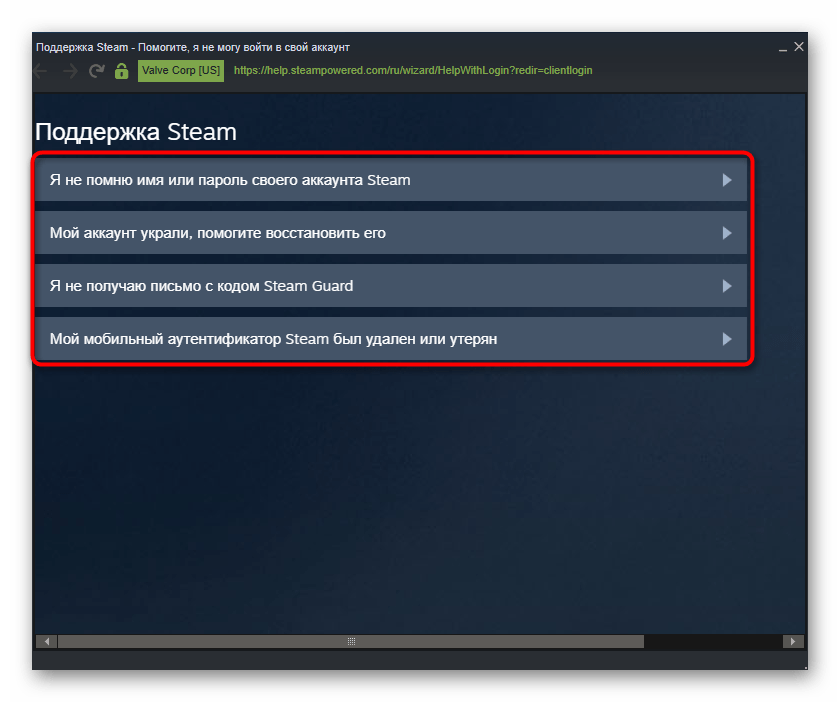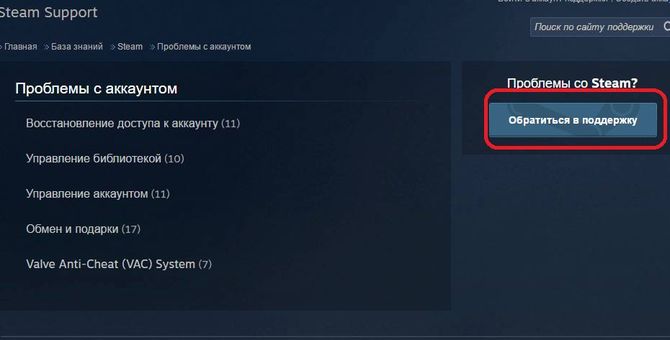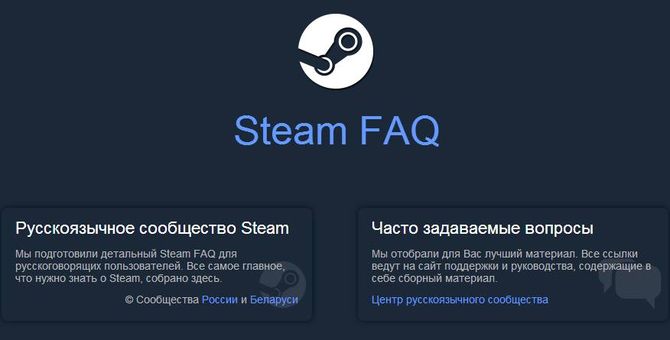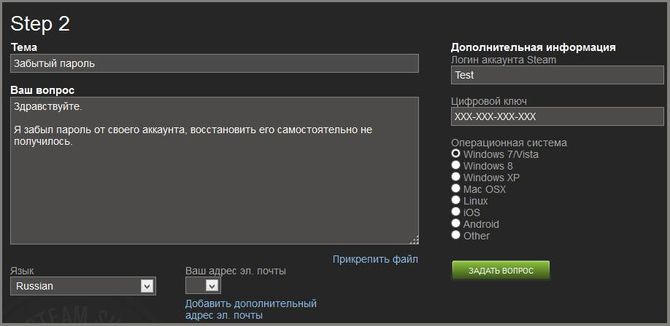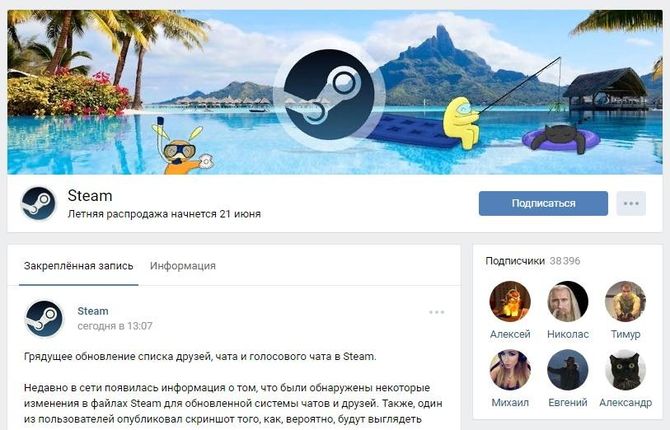Counter-Strike: Global Offensive
70 ratings

Как написать в техподдержку Стима?
У игроков может возникнуть огромное количество проблем при покупке, установке или использовании цифрового продукта: программного обеспечения и игр. В решении возникающих вопросов должны помогать службы поддержки той или иной игры, а также торговая площадка, где была совершена покупка.
В первую очередь хотелось бы отметить, что если проблема возникла с какой-то конкретной игрой, она никак не связана с ее приобретением, подарками или другими продуктами, то целесообразнее всего найти ее собственную техподдержку. В большинстве случаев таковая работает быстро и качественно. К сожалению, не все компании предоставляют подобную услугу, а иногда проблема настолько необычная и редкая, что действительно сложно отнести ее к какому-то определенному продукту. Именно в таких случаях разумнее всего будет написать в техподдержку Стим.
Где и как найти техподдержку Стим?
Техподдержку Стим можно найти в верхней панели на главной странице сервиса. Для того чтобы задать свой вопрос, придется создать отдельный аккаунт, который никак не будет привязан к вашей игровой страничке. Это необходимо для соблюдения анонимности, а также из соображений безопасности. Можно придумать абсолютно другой ник, и привязать аккаунт к новой почте. Все начинается на этой странице: support.steampowered.com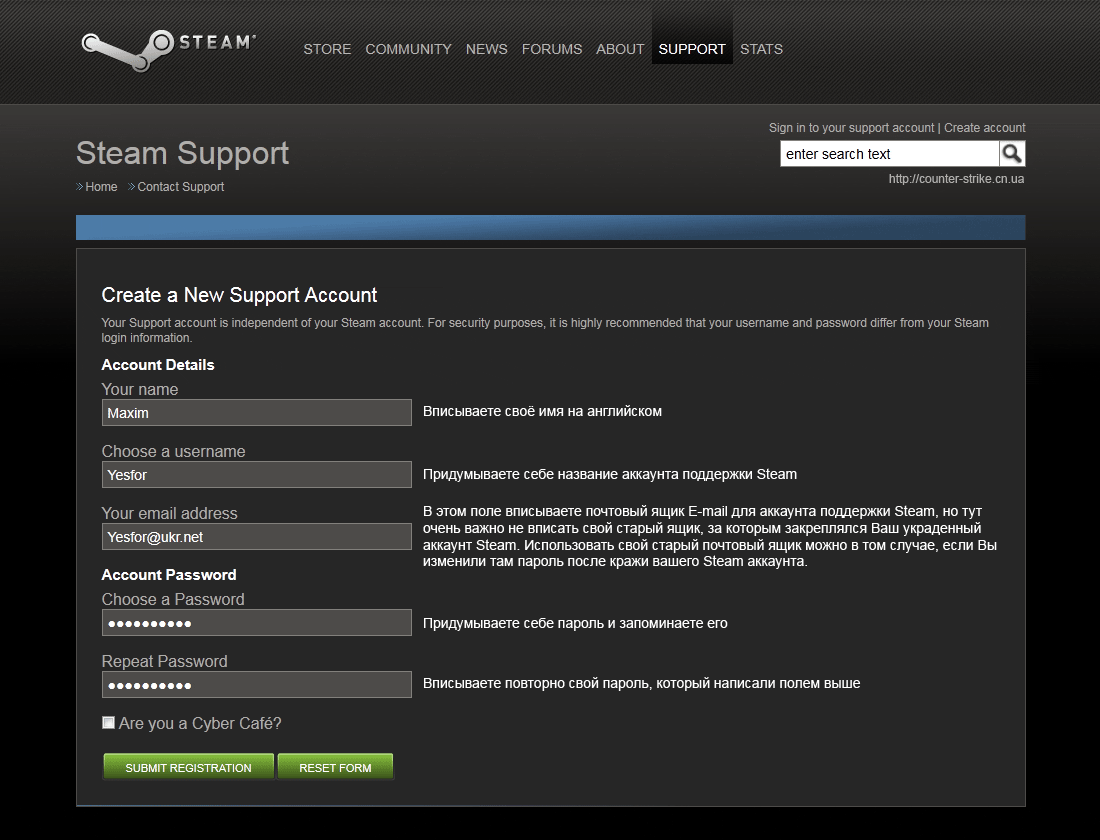
Как написать об уникальной проблеме?
Очень важно понимать, как написать в поддержку Стим правильно, чтобы получить ответ на свой запрос хотя бы в течение недели. В первую очередь мысленно сформулируйте свой вопрос и определите его к одной из существующих категорий. Выбрав зеленую кнопку в правой части сайта, которая перенаправит вас на страницу заполнения запроса, вы перейдете к основной части оформления заявки.
Допустим, вы хотели купить игру Half-Life 2, оплатили ее через WebMoney, но не получили товар. Самостоятельно решить такую проблему не получится. В первом шаге вам нужно указать продукт, с которым возникли проблемы. Начав набирать название, вы увидите подсказки от системы в виде картинок с логотипами игр. Нажмите на подходящую, чтобы подтвердить свой выбор. Затем выберите категорию, в нашем случае это будет «Покупка и оплата» — «Товар не получен после оплаты».
Шаг 2 потребует базового знания английского. Если вы совсем не владеете этим языком, постарайтесь сформулировать свою мысль максимально простым языком, без оборотов, сокращений или других специфических языковых форм, а затем переведите получившийся текст в Google Translate. В поле «Тема» указывается общая проблема, например: IboughtEVEOnline, butIdidn’tgetit.
В большом поле ниже можно указать подробности: дата покупки, реквизиты карточки или ВебМани, участие в акции и так далее. В поле правее указывается ваш аккаунт в Стим и способ оплаты, а в самом низу — почта. Далее заявка отправляется на обработку. Среднее время отклика при условии, что запрос направлен в правильный раздел, составляет около недели.
Содержание
- Обращение в техническую поддержку Steam
- Способ 1: Вход в аккаунт возможен
- Способ 2: Вход в аккаунт невозможен
- Дополнительная информация
- Вопросы и ответы
При возникновении неразрешимых проблем с работой Стим-аккаунта или игр, купленных через этот сервис, многие пользователи предпочитают не тратить время на поиск информации в интернете, а сразу обратиться в службу технической поддержки. В первую очередь это связано с кражей аккаунтов, предметов и прочих ситуаций, в которых незамедлительно следует предпринять ряд действий. В этой статье мы расскажем о доступном способе обращения в поддержку Steam.
Обращение в техническую поддержку Steam
Раньше написать письмо специалистам этого сервиса было гораздо проще, чем сейчас. За последние годы сервис существенно переработал свой раздел помощи, и теперь вместо доступных кнопок предлагается сперва прочесть ряд информации, которая может помочь в устранении проблемы. Однако периодически этого бывает недостаточно, и пользователи решают лично обратиться в поддержку, отправив им письмо. Рассмотрим доступные способы обращения.
Способ 1: Вход в аккаунт возможен
Когда у вас есть возможность зайти в свой профиль, это существенно улучшает ситуацию и облегчает дальнейший способ связи с представителями Steam.
Клиент Steam
Используя запущенную на ПК программу, вы без труда получаете доступ ко всем разделам помощи сервиса, где в том числе можете начать переписку со службой поддержки.
- Откройте любое окно внутреннего браузера и в строке меню нажмите на «Справка» > «Служба поддержки Steam».
- Выберите игру или раздел, который вас интересует.
- Не во всех подразделах, связанных с решением одной проблемы, есть кнопка создания своего обращения. Поэтому вам понадобится попереходить внутри выбранной рубрики по разным темам, чтобы отыскать предложение «Связаться с поддержкой Steam».
- Как всем известно, не всегда суппорт отвечает быстро, и оформление вопроса не по всем правилам только усугубляет ситуацию. Постарайтесь максимально подробно описать сложившуюся проблему, если это возможно, продемонстрируйте ее скриншотом. На странице составления обращения есть инструкции по оформлению заявки.
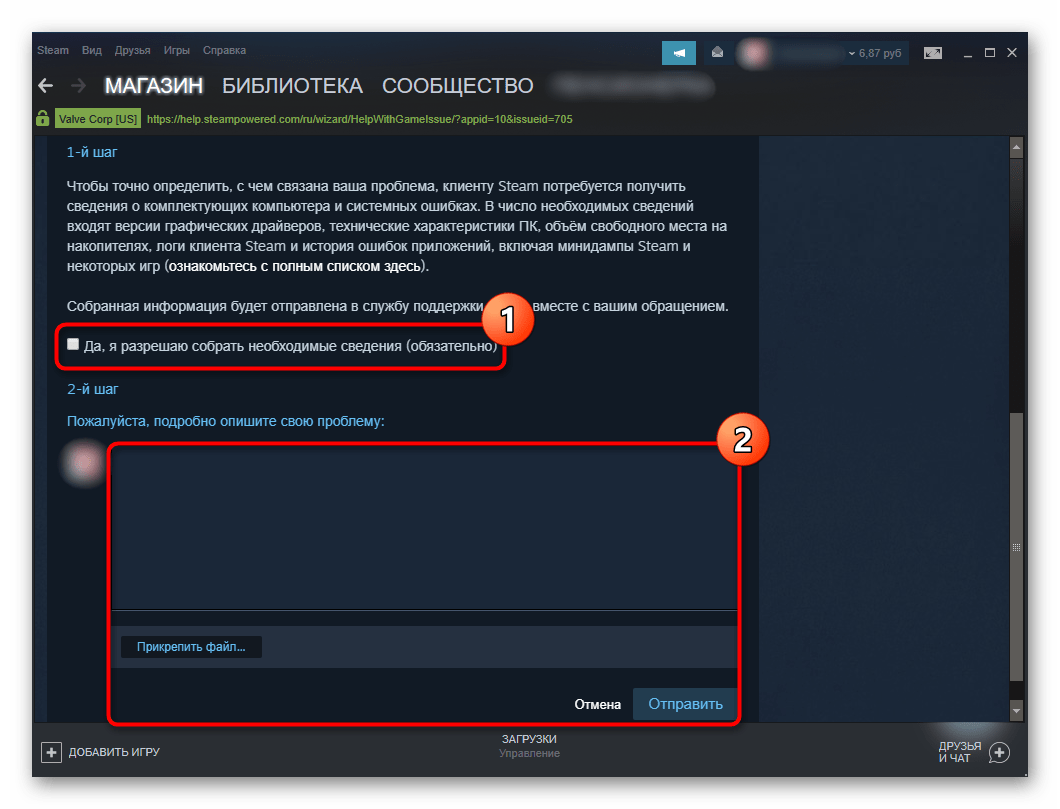
Текст вопроса можно не переводить на английский язык, так как в компании есть и представители русскоязычной поддержки. Однако по заявлениям некоторых пользователей русскоязычный отдел обрабатывает запросы медленнее.
Браузер
При необходимости обращения через веб-обозреватель (к примеру, в ситуациях, когда не удается запустить клиент) все действия будут ровно такими же, за небольшим исключением. Для перехода в поддержку понадобится зайти на любую страницу Стима и в верхней части страницы кликнуть на «Поддержка».
Откроется страница, аналогичная той, что можно запустить через клиент Стим. Дальнейшие действия ничем не отличаются от описанных выше.
Способ 2: Вход в аккаунт невозможен
Из-за взлома, забытого пароля, неполадок с мобильным аутентификатором и других трудностей пользователю даже не удается зайти в свой аккаунт. В такой ситуации круг решения проблем для него сильно сужается, что, впрочем, и очевидно: вряд ли какие-то другие проблемы будут интересовать игрока, который даже не может войти в свой профиль. Если через веб-браузер окно «Поддержки» все время будет перебрасывать вас на форму авторизации, через это же окно, открытое с помощью клиента, список доступных решений проблем заранее уменьшен.
- Запустите клиент и в окне авторизации кликните на кнопку «Не могу войти в аккаунт…».
- Укажите одну из причин, которая делает вход недоступным.
- Некоторые причины в принципе не подразумевают возможность обращения в суппорт, другие же могут лишь предоставить специальную форму для заполнения, которая смогла бы подтвердить ваше владение восстанавливаемым аккаунтом, если предлагаемые варианты возвращения доступа к нему вам не подходят.
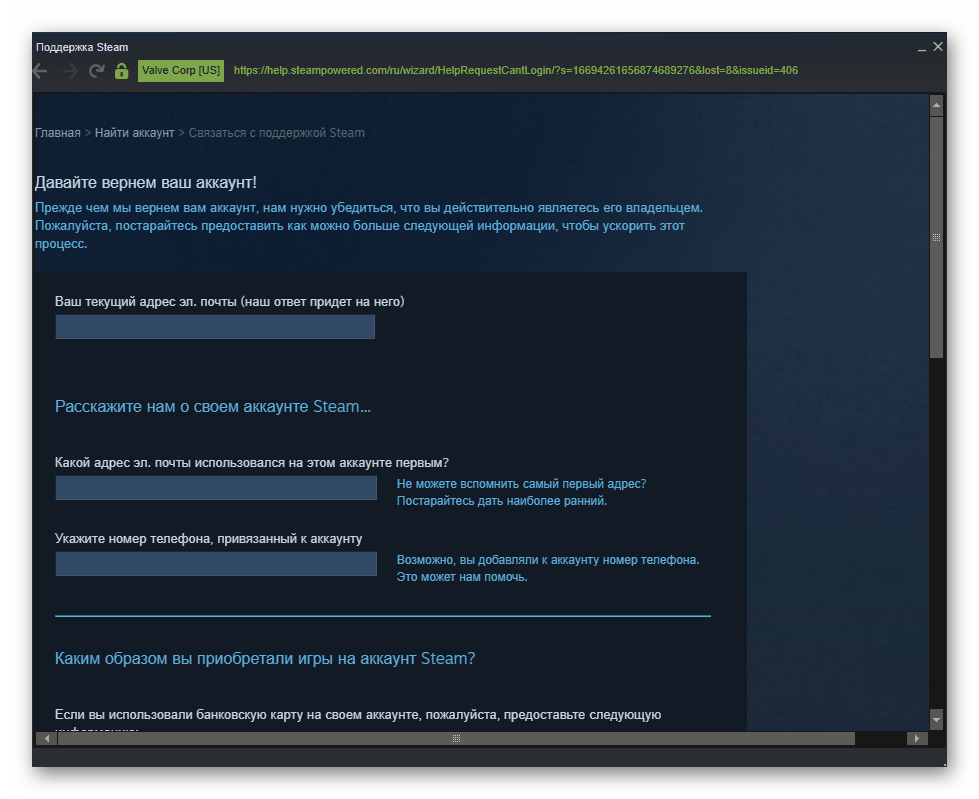
Дополнительная информация
Пользователи, ранее делавшие обращения в техподдержку, возможно, помнят, что в сервисе можно было создать специальный аккаунт поддержки, через который велся диалог с представителем помощи Steam. Теперь эта функция недоступна, а возможности связи с суппортом существенно урезались. Тем не менее вы по-прежнему можете связываться с помощью по разным вопросам, а ответ придет на страницу вашего запроса и будет продублирован на контактную электронную почту.
Теперь вы знаете, как обратиться в службу техподдержки Steam для решения проблем, связанных с играми, оплатой или аккаунтом в этой игровой системе.
Еще статьи по данной теме:
Помогла ли Вам статья?
Служба поддержки Steam предназначена для решения любых проблем с аккаунтом игрока или покупкой приложений на платформе. Система устроена так, что пользователь может получить совет от реальных специалистов или найти свою проблему в базе. Все, что для этого требуется — правильно выбрать раздел или просто написать в поддержку.
В каком случае обращаться в поддержку
Поддержка «Стим» решает большинство проблем, связанных с платформой. Но туда нет смысла обращаться, если ошибка появилась в игре или в браузере. Steam к этому отношения не имеет. С другой стороны, они всегда помогут, если:
- Возникла любая проблема с аккаунтом.
- Не проходит покупка игр.
- Ошибки в активации ключей.
Учтите, срок обработки заявок до 30 суток с момента обращения. И лучше всего стучаться в поддержку именно письменно. Так вы не только получите конкретную дату с принятием обращения в работу, но и сможете контролировать решение своей проблемы.
Мы рассмотрели все возможные способы, как можно обратиться в службу поддержки Steam. Их не так много — всего три. Через браузер, приложение для ПК и с помощью Steam для мобильных устройств. Каждый из способов отличается от предыдущих, но шаги однотипны. Вы точно не запутаетесь и решите проблему.
Через desktop-версию Steam
Выполните следующие шаги, если хотите обратиться в поддержку Steam через клиент на ПК. Вам понадобится немного свободного времени, desktop-версия программы и внимательность — ничего сложного. Также учтите, нет нужды писать в поддержку на английском. Русский язык они прекрасно понимают и не игнорируют.
- Запустите приложение Steam и найдите на верхней панели вкладку «Справка».
- Кликните по вкладке левой кнопкой мыши и выберите «Служба поддержки Steam».
- Перед вами откроется окно с разными разделами.
- Проверьте, есть ли ваша ошибка среди представленных вкладок. Если да — выберите подходящую.
- Если нет — следуйте дальнейшим шагам.
- Выберите вкладку «Мой аккаунт» , а после «Данные моего аккаунта в Steam».
- Листайте в самый низ списка до вкладки «Связаться с поддержкой Steam».
- Именно она нам и нужна. Через вкладку опишите любую проблему, которой нет в списке. Для этого заполните форму и нажмите «Отправить».
- Через какое-то время с вами свяжется представитель поддержки и задаст уточняющие вопросы.
Через версию Стим для браузера
С браузерной версии Steam принцип практически тот же. Отличается только визуальный вид интерфейса. Для начала откройте сайт торговой площадки и выберите вкладку «Поддержка» на верхней панели, рядом с «Магазин». Теперь следуете точно таким же шагам, как и в прошлом способе:
- Поищите свою проблему среди предложенных вкладок. С очень большим шансом разработчики уже приложили решение. Для удобства воспользуйтесь поиском.
- Если проблемы среди предложенных нет — выберите вкладку «Мой аккаунт», а после «Данные моего аккаунта в Steam».
- Пролистайте список до самого низа, пока не увидите «Связаться с поддержкой Steam». Именно это нам и нужно. Откройте вкладку и напишите обращение в специальную форму.
- Когда закончите — нажмите «Отправить». Представители поддержки выйдут на связь в скором времени.
Через приложение для Android или iOS
У приложения также почти не отличается интерфейс. Единственная сложность — найти кнопку для перехода к службе поддержки. Она находится в правом нижнем углу, в значке с тремя линиями (или по простому — «Меню»). Нажмите на него и пролистните в самый низ.
Дальше уже по знакомой схеме:
- Выберите вкладку «Мой аккаунт», а после откройте «Данные моего аккаунта в Steam».
- Пролистните в самый низ списка и нажмите на «Связаться с поддержкой Steam».
- В форме опишите ошибку, приложите скриншоты и выберите «Отправить».
Если ваша ошибка есть в базе данных «Стим» — достаточно просто найти ее в списке. Все проблемы разбиты на удобные категории.
Когда нет доступа к аккаунту
Если вы потеряли доступ к аккаунту — поддержка Steam никак не поможет. Вы банально не сможете обрисовать ситуацию, а она никак не решит проблему. В таком случае придется сначала восстановить доступ к учетной записи.
Для этого выберите пункт «Помогите, я не могу войти в свой аккаунт» во время авторизации. Система сама предложит несколько причин на выбор. Нажмите на подходящий вариант и следуйте дальнейшим шагам.
Если просто забыли логин или пароль, то легко сможете их восстановить. Введите адрес электронной почты или номер телефона, к которым привязан аккаунт. Steam вышлет на них код подтверждения, а после вы придумаете новый пароль.
Если аккаунт был украден — все также просто, пароль сбрасывается одной кнопкой. Только учтите, обычно аккаунты воруют не просто так. Сначала проверьте свой компьютер на наличие вирусов, а после смените пароль от почтового ящика — на всякий случай.
Другие способы связи с поддержкой
Кроме официального сайта и приложения Steam есть и другие способы связаться с поддержкой. Но сразу предупреждаем, они практически нерабочие. Лучше сразу стучитесь через desktop-версию или сайт.
Горячая линия
Нет никакой горячей линии. Буквально ни единого способа дозвониться до представителей Steam по телефону. Если кто-то предлагает поступить именно так, или вы где-то нашли номер — не пробуйте. Это явно мошенники, причем, не самые умные.
С социальными сетями все не так критично. У Steam есть официальные группы и аккаунты во всех известных местах. Канал на YouTube, аккаунты в Facebook (деятельность организации Meta Platforms Inc, ее продуктов Instagram и Facebook запрещена в Российской Федерации), Twitter и даже группа в VK. Но в них проблематично получить обратную связь и хоть какой-то ответ. Однако, если удалось добиться этого — специалисты просто направят вас на официальный сайт, стучаться в поддержку.
Лучший вариант — написать в Службу техподдержки Steam и не изобретать велосипед. Решение проблемы займет некоторое время, но, вероятно, сотрудники Valve ответят довольно быстро. Или вы сами найдете решение на странице с вариантами.
Другие статьи про Steam
- Steam Achievement Manager: как управлять достижениями
- Что делать, если Steam не запускается
- Как поменять валюту в Steam на рубли
- Как сменить язык в Steam на русский
- Как вернуть деньги за игру в Steam
Заглавное фото: wallpapersafari.com
Сервис Steam – это популярная в Сети игровая площадка, которая содержит большое количество востребованных компьютерных, а также консольных игр. Здесь можно играть как совершенно бесплатно, так и за деньги. В большинстве бесплатных продуктов есть встроенные магазины, там продаются вещи для персонажей, украшения интерфейса, изменения звуковой темы и тому подобные товары.
Многие игроки сталкиваются с потребностью обратиться в техническую поддержку сервиса Стим. Это происходит по разным причинам: у кого-то украли вещи с аккаунта по неосторожности владельца, кто-то не может разобраться, как правильно выполнять те или иные действия, еще кому-то взломали аккаунт и он потерял к нему доступ. Обратившись в отдел steam support можно достаточно быстро исправить подобные проблемы и восстановить справедливость.
Если человек является активным игроком рассматриваемого сервиса, то он по умолчанию может использовать службу поддержки и никакая специальная регистрация для этого совершенно не требуется. Как только человек завел аккаунт в Стим, он автоматически получает возможность обращаться в технический отдел и просить помочь с его сложностями.
Регистрация на данной площадке проводится совершенно стандартно и без проблем – первым делом нужно скачать лаунчер Steam, который занимает буквально пару мегабайт. Далее с него запускается загрузка и установка всего приложения, которое в итоге надо запустить. Следующим шагом выбирается пункт регистрации и вводятся требуемые данные. После подтверждения аккаунта по e-mail им смело можно пользоваться.
Раздел технической поддержки в Стим
Чтобы обратиться к представителям техподдержки с целью получить от них какую-либо помощь или разъяснения, достаточно найти в запущенной программе Steam кнопку под названием «Обратиться в службу поддержки», либо перейти по ссылкам https://support.steampowered.com или https://help.steampowered.com/ru/.
Система сразу же предложит пользователю выбрать тему его запроса, а также уточнить информацию о продукте, в котором возникли проблемы. Здесь важно точно указывать данные, чтобы они были адекватно обработаны соответствующими специалистами.
В специальном поле необходимо детально и понятным языком описать свою проблему, желательно подтвердить ее дополнительной информацией – скриншотами, чеками о совершенной покупке и т.п.
Часто задаваемые вопросы
Так как количество пользователей в Steam исчисляется десятками миллионов, то вполне естественно, что часто администрации задаются очень однотипные шаблонные вопросы. Чтобы не отвечать каждый раз на одно и то же, был создан специальный раздел под названием «Часто задаваемые вопросы». Здесь собраны самые важные ответы на проблемы, с которыми часто приходится сталкиваться игрокам.
Найти этот раздел на сайте Стим можно достаточно просто – нужно просто зайти на сайт сообщества, найти раздел «Руководство», далее выбрать подпункт, касающийся поддержки и найти там подпункт с самыми частыми вопросами. Также можно отыскать на сайте строку для поиска и ввести там запрос о часто задаваемых вопросах. Так можно найти не только официальное, но и многие пользовательские полезные руководства.
Куда писать в службу поддержки
Чтобы благополучно получить ответы на волнующие Вас вопросы в Стим хелп, необходимо залогиниться на сайте сервиса, выбрать в меню пункт «Поддержка» и заполнить предложенную форму. В ней нужно указать тему обращения, выбрать продукт и категорию, вопрос по какому интересует, а также в специальном поле «Ваш вопрос» ввести подробную информацию о случившемся и попросить о конкретных мерах помощи.
Все достаточно просто, но многие новички не смогут воспользоваться такой возможностью – для начала необходимо потратить на своем аккаунте как минимум 5$.
Можно ли связаться по телефону или Skype
При детальном изучении сайта Steam, никакого мобильного номера или адреса Скайп для обращения за помощью обнаружить не удается. Скорее всего, что на данный момент такой возможности просто нет, хотя не исключено, что есть некоторые американские номера, куда можно позвонить, но нужно быть готовым к тому, что говорить там придется на английском.
Использование сообществ и групп
При нынешнем развитии социальных сетей практически каждый крупный сервис стремиться в них присутствовать, создать свое крупное комьюнити и пытаться поддерживать в нем активную жизнь. В случае со Стим это полностью так – официальная группа площадки есть даже в российском Вконтакте. Она доступна по адресу https://vk.com/steam.
Чтобы обратиться сюда со своим вопросом, необходимо просто грамотно составить свое сообщение и отправить его одному из указанных на странице администраторов. Также можно написать вопрос в одном из существующих обсуждений и бесед пользователей, которые админы частенько просматривают.
Долго ли ждать ответа
Если Вы благополучно отправили свое сообщение на рассмотрение модераторов, то возникает закономерный вопрос – сколько придется дожидаться, пока Вам изволят ответить. Русская служба steam support – полная непредсказуемость и ответить через сколько они отвечают конкретно невозможно. Ответ может прийти через 20 минут, через сутки или через 3 дня – все зависит от того, каким он оказался в очереди на рассмотрение, грамотно ли он был составлен и является ли проблема актуальной.
Когда Steam может вернуть вещи
Если игрок стал жертвой неприятностей и потерял предметы на своем игровом аккаунте, он может рассчитывать, что их вернут. Но только в некоторых случаях.
Если произошел обман
Если человека нагло обманули и завладели его предметами, нужно тут же обратиться в стим суппорт и рассказать о случившемся, подтвердив свою историю какими-либо фактами (скриншоты и т.п.). Если администрация сочтет историю правдивой, то игроку вернут его вещи, а обманщика заблокируют.
Случаи неуплаты
Если игрок был обязан совершать определенную оплату, после чего получал доступ к расширенному контенту, то после того, как он просрочит необходимый платеж, его возможности также будут урезаны. Исправить проблему в этом случае предельно просто – необходимо всего лишь заплатить за выбранную игру.
Взлом аккаунта
Если у игрока взломали аккаунт, то при обращении в поддержку он будет однозначно восстановлен и все вещи, которые на нем хранились, также будут возвращены. Это типичная процедура, с которой сталкиваются очень многие.
Могут ли не возвратить
Немало мошенников пытаются выманить у администрации предметы бесплатно, изображая жертв воровства и обмана. Естественно, они очень быстро вычисляются и не получают желаемого. Если Вы хотите примкнуть к ним, то будьте уверенны – многого таким путем от Стим не получить.
Также украденные или каким-то путем потерянные предметы могут не вернуть, если человек не предоставил достаточно доказательств в свою пользу и администрация просто не может удостовериться в правдивости его слов.
Что такое VAC защита
VAC расшифровывается, как Valve Anti-Cheat и является собственной разработкой компании, созданной для борьбы с нечестными геймерами. Появилась эта защита еще в 2002 году и с тех пор постоянно совершенствуется. Если человек пытается жульничать в игре, защищенной VAC, то он с большой долей вероятности будет вычислен, а его аккаунт заблокирован навсегда. Valve очень критично относится к читерам. И если возникло хотя бы подозрение, то аккаунт блокируется без возможности восстановления:
Вот такую информацию стоит знать о Steam и о том, как в случае необходимости отстоять здесь свои права. Обычно обращение в службу поддержки дает желаемый результат, и администраторы восстанавливают нарушенную справедливость.
Download Article
Download Article
Steam is one of the most popular digital distribution networks for PC games. Steam is used to purchase and download games, as well as connect with other players online. If issues with your Steam account or any other Steam products are interfering with your gaming fun, you can contact Steam support and either submit a ticket to describe a specific problem or have your account unlocked. A support person will respond to your ticket via email to answer your questions and help solve your problem.
-
1
Go to https://help.steampowered.com/en/. This is the support website for Steam. You can use this website to receive help for a variety of issue, and submit a ticket to Steam if you are unable to resolve your issue.
- Steam does not offer telephone support for their products. However, if you want to try calling Steam, you can call 425-889-9642. Press 0 on the menu. You may be asked to leave a message.
-
2
Click Sign in to Steam. It’s the light blue button on the left. This takes you to a log in screen you can use to log in to your Steam account.
- If you are unable to log in, click Help I can’t sign in for help unlocking your account.
Advertisement
-
3
Log in to your account. Enter the username and password associated with your Steam account and click Log In.
-
4
Select a product you are having an issue with. At the top the list, you’ll see recent games you’ve played. You can click on any one of those games if you are having a problem with those. Or you can scroll down and click one of the following options:
- Games, Software, etc: This option displays a list of recent games and software you’ve played. It also has a search bar at the bottom of the screen you can use to search for a game or software title by name. Select this option if you are having an issue with a particular game or software title. You can also select this option if you are having a problem with a CD key.
- Purchases: Select this option if you are unable to complete a purchase, if you are having issues with a gift card or wallet code, or if there are charges on your Steam account you didn’t make. You can also view a list of your purchase history under this option.
- Account: Select this option if you are having issues with your account details (i.e. email, phone number, payment information, country), family view/family sharing, Steam Guard, or if you have issues signing into your account.
- Trading, Gifting, Market, Steam Points: Select this option if you are having issues trading with other Steam users, purchasing a gift for another user, purchasing items from the Steam community market, or issues with your Steam Points.
- Steam Client: Select this option if you are having issues with the Steam application on your computer.
- Steam Community: Select this option if you are having an issue with the Steam Community, Groups, Curators, Discussions, Chat, Friend’s List, Broadcasting, or if you need to report an user.
- Steam Hardware: Select this option if you are having an issue with a Steam accessory, such as the Steam Controller, SteamVR, Steam Link, Steam Link mobile app, or other accessories.
-
5
Click the issue you are having. Each of the options on the Steam Support page leads to another page with a list of common issues that other users have with that product. Click the issue that most closely represents the issue you are having. Depending on the issue, this may lead another page with a more specific list of issues, a frequently-asked-questions (FAQ) page, or an explanation page that explains how to fix the issue. Many pages also have the option to contact Steam Support.
Advertisement
-
6
Click Contact Steam Support. If the help pages don’t answer your question, you can submit a ticket describing your problem directly to a support person. Clicking Contact Steam Support will bring you to the page where you submit a ticket.[1]
- If you are having an issue with a particular game or software title, you will most likely be directed to the publisher’s help website. Use the information on this page to contact the game’s publisher for assistance.
-
7
Fill out the form. The form may differ depending on the issue you are experiencing. Fill out the information as completely as possible. At the bottom of the form, there is a large box you can use to provide an explanation of the issue you are having. Use this space to provide a detailed explanation of the issue you are having.
- Remember to be polite, but thorough when explaining your issue. The support person reading them would like to help you the best they can.
-
8
Click Send. It’s at the bottom fo the form in the lower-right corner. This sends the form to technical support. Steam will contact you via email for further assistance.
Advertisement
-
1
Go to https://help.steampowered.com/en/ to access Steam’s support site. To see different options of support that Steam provides, use an internet browser of your choice to go their home support page. The support page gives you the option to either sign in, or to fix problems that you’re having with signing in.[2]
-
2
Click Help, I can’t sign in. If you’re unable to get into your account, click the button on the right to be sent to the page of options for help with unlocking it.[3]
-
3
Choose one of the four options. There are four main options for you to choose if you need to recover your account. Choose the option that best fits your situation. The four options are as follows:
- Click I forgot my Steam Account name or password if you can’t remember your username or password.
- Click My Steam Account was stolen and I need help recovering it if your account has been hacked and you can’t log in to your account.
- Click I’m not receiving a Steam Guard code if you are not receiving a Steam Guard code from the Steam Guard mobile application.
- Click I deleted or lost my Steam Guard Mobile Authenticator if you no longer have access to the Steam Guard Mobile Authenticator application.
-
4
Scroll down and click Change password or Verify and update my email address. If you selected “My Steam Account was stolen and I need help recovering it”, or “I’m not receiving a Steam Guard code”, scroll down and click the option at the bottom of the screen. This will give you the option to recover your account.
- If your account was stolen, Steam also recommends that you scan your computer for viruses and change your email password.
-
5
Enter your email address or phone number and click Search. This gives you two options for recovering your account.
-
6
Click the first option to send a verification code to your email or phone number. This sends an email or text message to the email address or phone number listed in the text box at the top.
- Click I no longer have access to this email, if you can’t access to the listed phone number or email address. If you do not have access to your email address or phone number, you’ll need to fill out a form to recover your account.
-
7
Check your email or text messages to retrieve the verification code. You will receive an email with a verification code from support@steampowered.com or noreply@steampowered.com.
- You may need to check your spam or trash folder to find the email from Steam.
-
8
Enter the verification code and click Continue. After you retrieve the 5-digit verification code from your email, enter it in the space provided on the Support page and click Continue.
-
9
Click Change my password. It’s the first option at the top of the menu.
- If you need to change your email address, click Change my email address.
- Click Remove my phone number if you want to remove your phone number from your account.
-
10
Enter your new password twice and click Change password. This updates your password.
-
11
Change your email address (optional). If you also need to change your email address, use the following options to do so:
- Click Change my email address.
- Enter your new email address.
- Click Change Email.
- Verify your new email address.
- Enter the verification code and click Continue.
-
12
Use your new credentials to sign in to Steam. After you have updated your password/phone/or email address, Click Sign into Steam or open the Steam Client and click Log In. Log in with your new email address and password.
Advertisement
Add New Question
-
Question
How do I check a code?
If you are talking about a game code: 1. Launch Steam and log into your account. 2. Go to “Games,” then click on “Activate a Product on Steam.” 3. Enter the code you purchased. 4. Go to your games list in Steam, highlight the game, and click “Install.”
-
Question
I go through the process of changing my password as it tells me it is incorrect but when I am done I still cannot log in. How do I contact Steam if I cannot log in?
Email steam support through your actual email, stating what is happening. They should be able to help you through email if you can’t login. Use the steps above for contact details or check the Steam website.
-
Question
Why won’t Steam let me log in with the correct details?
ture znipp
Community Answer
Contact Steam Support. Your account could be compromised. They will help you almost immediately.
See more answers
Ask a Question
200 characters left
Include your email address to get a message when this question is answered.
Submit
Advertisement
Video
Thanks for submitting a tip for review!
References
About This Article
Article SummaryX
1. Go to https://help.steampowered.com/en/ in a web browser.
2. Sign in to your Steam account.
3. Click the product you are having an issue with.
4. Click the issue that most closely represents the issue you are having.
5. Click Contact Steam Support.
6. Fill out the form as completely as possible.
7. Provide a detailed explanation of your issue.
8. Click Send.
Did this summary help you?
Thanks to all authors for creating a page that has been read 443,430 times.